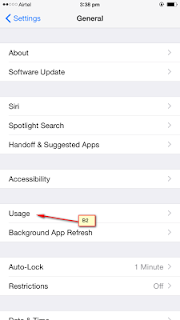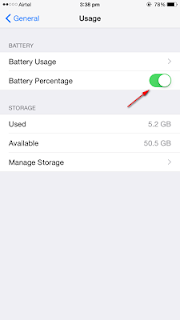Cài font chữ cho máy iPhone 4 trở lên đơn giản nhưng bạn muốn cài cho chiếc điện thoại iPhone 3GS của bạn thì sao?Nó cũng rất đơn giản thôi!Các bạn muốn cài font RixloveFont cho iPhone 3GS cực đẹp.
-Bạn lên Cydia và cài 2 tweak sau :
+ iFile
+ Bytafont
(Lưu ý:
Không được IOS 6 trở xuống chỉ tải được bản Bytafont thôi nhé)
 |
| Font Rixlovefont cho iPhone 3GS |
Điều kiện để cài Font cho iPhone 3GS:
-Máy bạn phải được Jailbreak (có cydia).-Bạn lên Cydia và cài 2 tweak sau :
+ iFile
+ Bytafont
(Lưu ý:
Không được IOS 6 trở xuống chỉ tải được bản Bytafont thôi nhé)
Cách cài Font RixloveFont iPhone 3GS:
Bước 1. Bạn cần tải về,Link bên dưới bài viết.
B2. Sau khi tải về bạn chọn Mở trong "iFile" rồi chọn Giải nén ra được 1 thư mục đuôi .font
B3. Sau khi có thư mục đã làm ở B2 bạn chỉ cần nhấn giữ vào thư mục và chọn Select. Nhấn giữ lần nữa chọn Copy hoặc Cut tùy bạn.
B4. Bạn di chuyển vào thư mục sau : var/mobile/Library/MyFont
B5:Các bạn giữ một lúc vào 1 khảng trống nào đó và chọn Paste(Dán).
B6:Chọn icon BytaFont trên màn hình của thiết bị. Chọn SwapMode sau đó chọn Bassic và tích chọn tên RixLoveFool-VN_TriVnss.
Sau đó bạn nhấn Respring và đợi 1 lúc để máy lên.Lúc đó Font sẽ được Áp Dụng vào chiếc